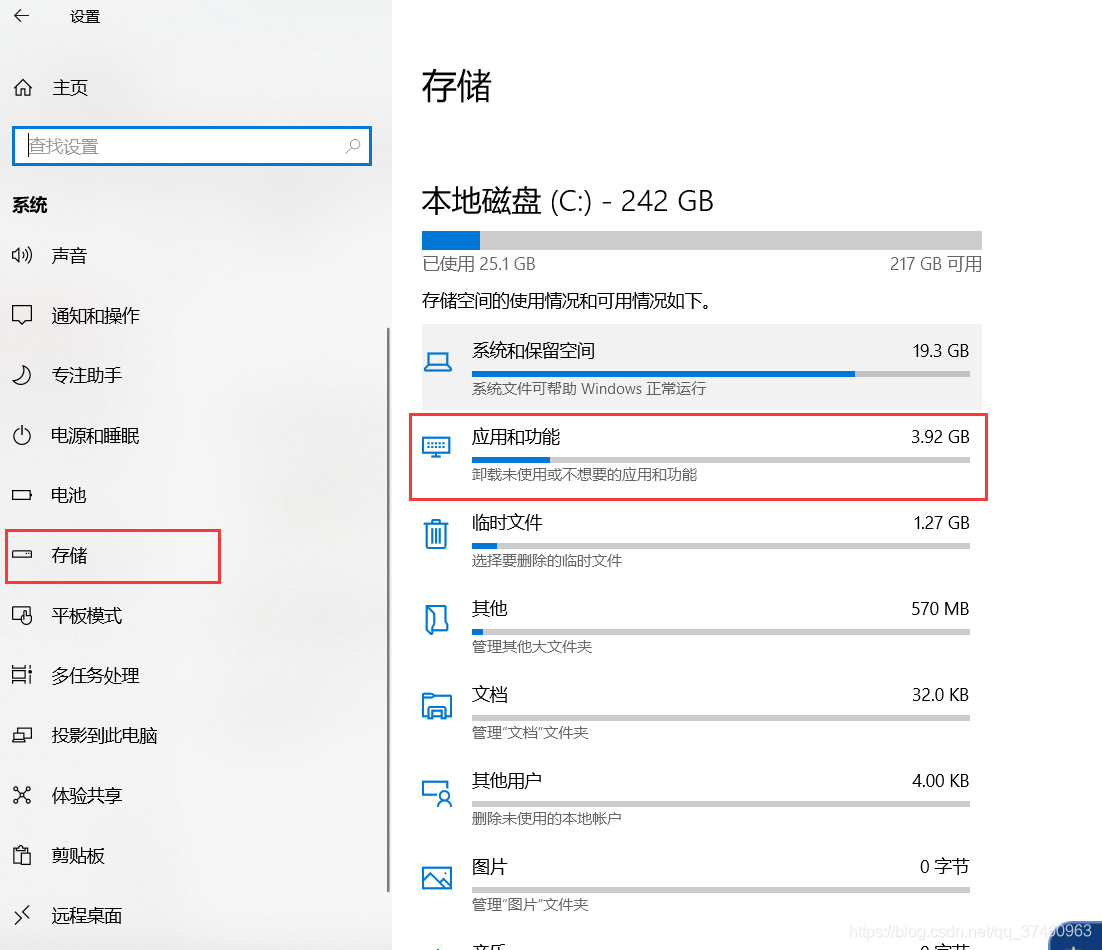文章目录
-
- 1)关闭自动更新
- 2)磁盘利用率问题解决
以下方法在我电脑上测试有效,系统版本:
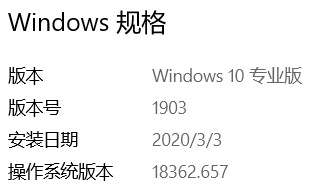
1)关闭自动更新
- 1.禁用更新服务
使用“搜索”搜“服务”,打开后,找到“Windows Update”和“Background intellgent transfer service”,统统禁用,并修改“恢复”栏设置。
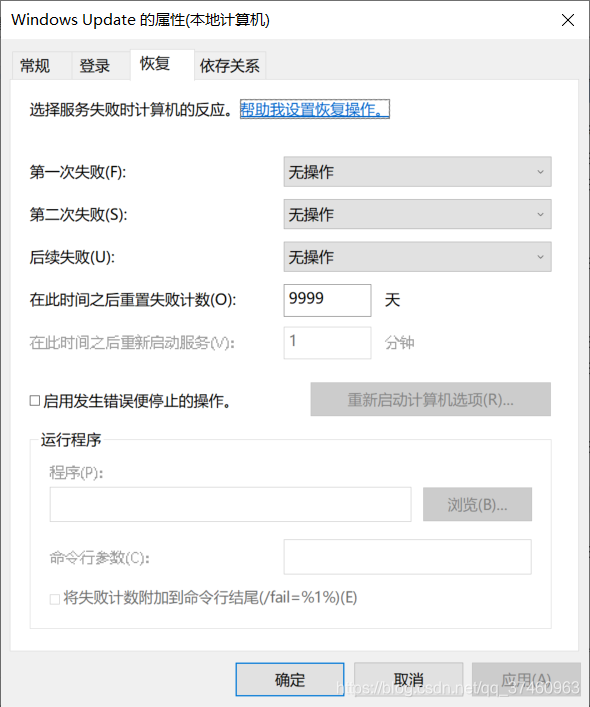
- 2.使用win+R调出运行窗口,输入“gpedit.msc”,按图所示找到“配置自动更新”并禁用。
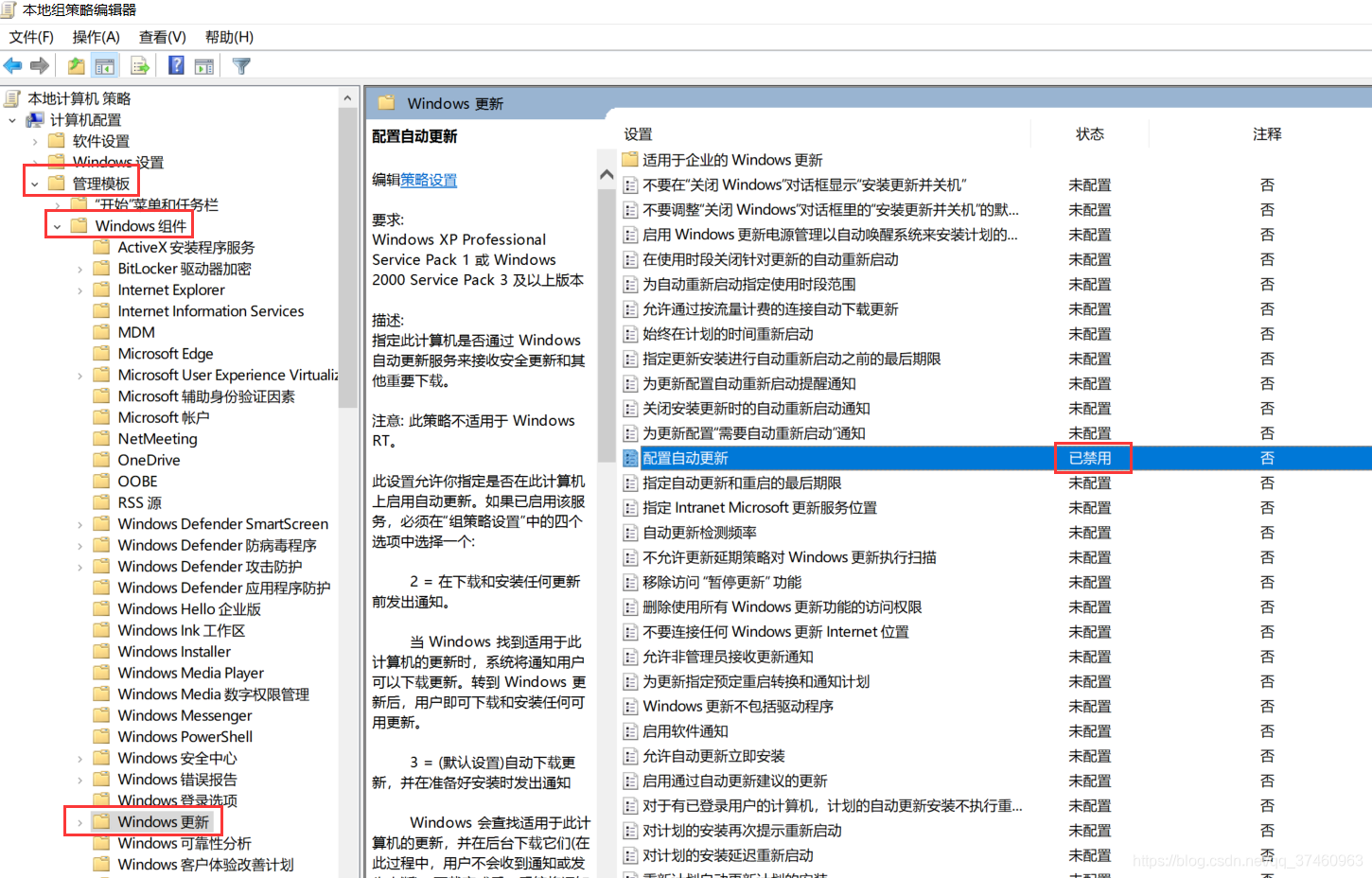
- 3 这两步做完,我的电脑上是不会再更新了,如果还不行,可以参考如下链接:史上最强屏蔽Win10自动更新的方法
2)磁盘利用率问题解决
- 1.修改注册表
①按下WIN+R调出运行窗口,然后输入 regedit 回车打开注册表编辑器。
②打开如下路径。在该路径下找到找到OneSyncSvc、OneSyncSvc_***、UserDataSvc、UserDataSvc_***,并将start值改为4。然后重启电脑。
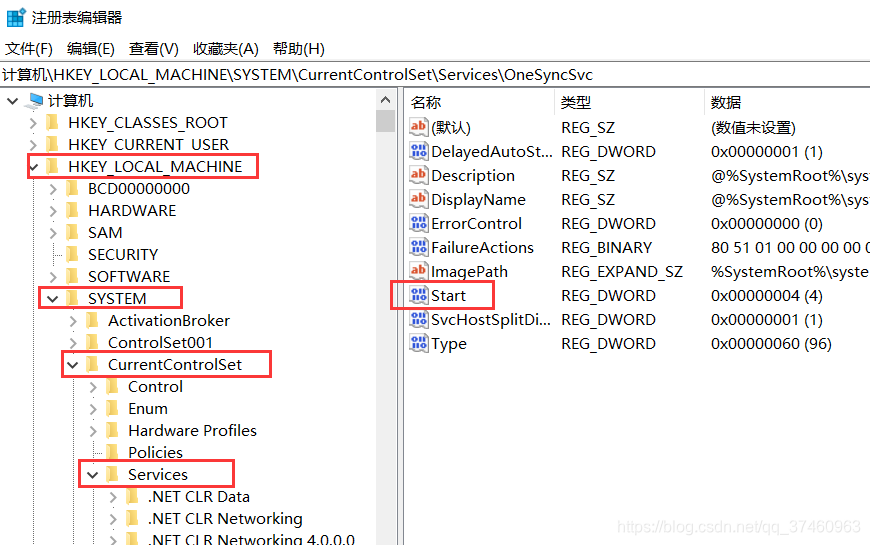
- 2.更新驱动器
①此电脑右键打开“管理”,选中“设备管理器”,如下图所示(此图中,驱动已经更新过),win10自带的驱动,版本比较老,需要更新一下。
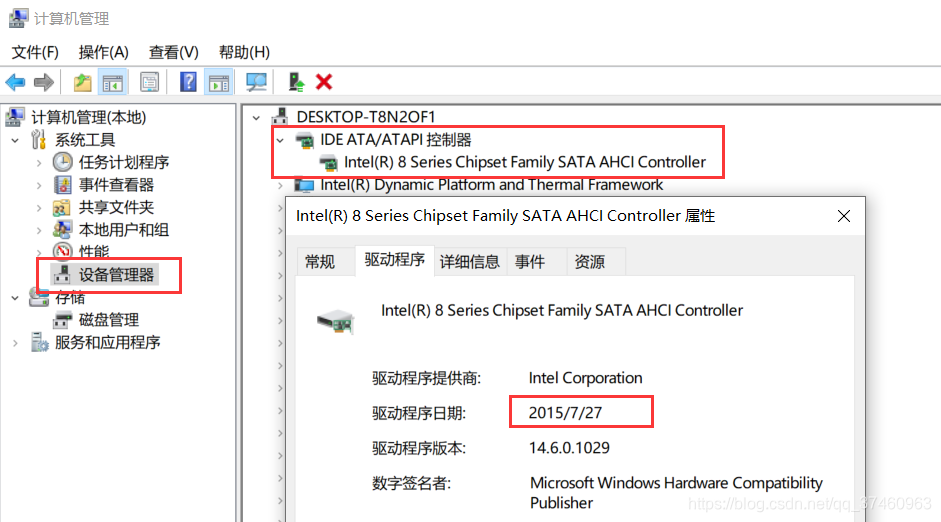
②按照自己电脑型号,去官网找到对应的驱动,安装重启即可。
- 3.(可选)卸载预装应用
①搜索框搜索“PowerShell”,以管理员身份打开,输入下面指令,即可卸载应用商店和edge
Get-AppxPackage *WindowsStore* | Remove-AppxPackage
Get-AppxPackage *edge* | Remove-AppxPackage
②设置界面卸载,未验证是否有效,但可以有效的查看c盘空间占用清空并清除垃圾文件
打开设置,进入存储,如下图所示,能够看到空间使用情况,选择应用和功能,可以看到大部分软件(包括预装软件),自行选择是否卸载(对功能不明的软件,不要随便操作)。